Slideshow
-
Stlačením tlačidla
 (Prehliadanie) sa fotoaparát prepne do režimu prehliadania.
(Prehliadanie) sa fotoaparát prepne do režimu prehliadania.
-
MENU

 (Slideshow)
(Slideshow)  požadovaná prezentácia
požadovaná prezentácia
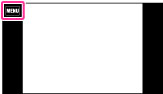
 (Continuous Playback) (Continuous Playback) |
Spustí sa prehliadanie od momentálne zobrazeného záberu.
|
 (Slideshow with music) (Slideshow with music) |
Postupne sa zobrazia statické zábery spolu s efektami a hudbou.
|
-
[Slideshow] nie je dostupná, keď je [View Mode] nastavený na [Folder view (MP4)] alebo [AVCHD view].
Continuous Playback
-
Zvoľte zobrazenie požadovaného záberu.
-
MENU

 (Slideshow)
(Slideshow)  [Continuous Playback]
[Continuous Playback]
-
Ak chcete ukončiť nepretržité prehliadanie, dotknite sa displeja a potom sa dotknite [Exit Continuous Playback].
 alebo
alebo  na displeji nastavte hlasitosť videozáznamu.
na displeji nastavte hlasitosť videozáznamu. Prezeranie panoramatických záberov počas nepretržitého prehliadania
Prezeranie panoramatických záberov počas nepretržitého prehliadania .
.Slideshow with music
-
MENU

 (Slideshow)
(Slideshow)  [Slideshow with music]
[Slideshow with music]
-
Požadované nastavenie
 [OK]
[OK]
-
Ak chcete ukončiť nepretržité prehliadanie, dotknite sa displeja a potom sa dotknite [Exit Slideshow].
-
[Slideshow with music] nie je dostupná pre nasledujúce zábery:
-
Panoramatické zábery
-
3D zábery nasnímané s veľkosťou [Standard] alebo [Wide]
|
Playback Selection
Slúži na výber skupiny záberov, ktoré sa majú zobraziť. Toto nastavenie sa zafixuje na [Folder], keď sa na snímanie záberov používa vnútorná pamäť.
|
||
 |
All
|
Prehráva prezentáciu všetkých záberov podľa poradia.
|
|
|
This Date
|
Spustí sa prezentácia záberov v rámci aktuálne zvoleného rozsahu dátumov, keď je zvolený režim prezerania [Date View].
|
|
|
Folder
|
Spustí sa prezentácia záberov v aktuálne zvolenom priečinku v rámci funkcie Folder View.
|
|
Effects
Zvolí sa rýchlosť prehliadania a nálada pre prezentácie. Ak je čas prehrávania videozáznamu dlhý, vytvorí sa z neho záber a potom sa zobrazí.
|
||
 |
Simple
|
Jednoduché striedanie záberov prezentácie pri predvolenom intervale.
Interval prehliadania sa dá nastaviť v položke [Interval] a vy si môžete dosýtosti vychutnať svoje zábery.
|
|
|
Nostalgic
|
Náladová prezentácia, ktorá reprodukuje atmosféru scény filmu.
|
|
|
Stylish
|
Štýlová prezentácia, ktorá prebieha stredným tempom.
|
|
|
Active
|
Rýchlo prehrávaná prezentácia vhodná pre scény s pohybom.
|
|
Music
Určuje hudbu, ktorá sa má počas prezentácií prehrávať. Môžete si zvoliť viac ako jednu hudobnú skladbu v pozadí. Dotykom
 si môžete vypočuť každú hudbu v pozadí. Dotykom si môžete vypočuť každú hudbu v pozadí. Dotykom  alebo alebo  nastavte hlasitosť hudby v pozadí. nastavte hlasitosť hudby v pozadí. |
||
 |
Music1
|
Štandardné nastavenie pre prezentáciu [Simple].
|
|
|
Music2
|
Štandardné nastavenie pre prezentáciu [Nostalgic].
|
|
|
Music3
|
Štandardné nastavenie pre prezentáciu [Stylish].
|
|
|
Music4
|
Štandardné nastavenie pre prezentáciu [Active].
|
|
|
Muting
|
Nepoužíva sa hudba.
|
-
Videozáznamy sa budú prehrávať bez sprievodného ozvučenia.
|
Interval
Slúži na nastavenie intervalu prepínania obrazoviek. Toto nastavenie je zafixované na [Auto], keď [Simple] nie je zvolené ako [Effects].
|
||
|
|
1 sec
|
Nastaví sa interval zobrazovania záberov pre prezentáciu [Simple].
|
 |
3 sec
|
|
|
|
5 sec
|
|
|
|
10 sec
|
|
|
|
Auto
|
Tento interval sa nastaví tak, aby vyhovoval zvolenej položke [Effects].
|
 Voľba hudby v pozadí
Voľba hudby v pozadí
 Pred používaním
Pred používaním